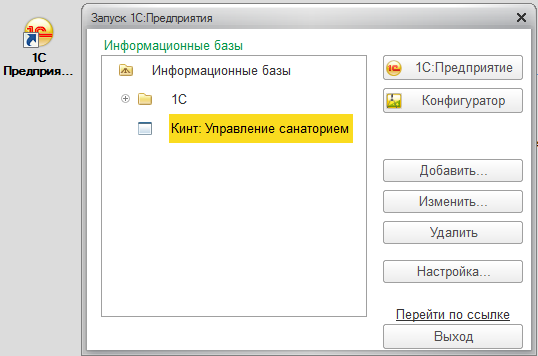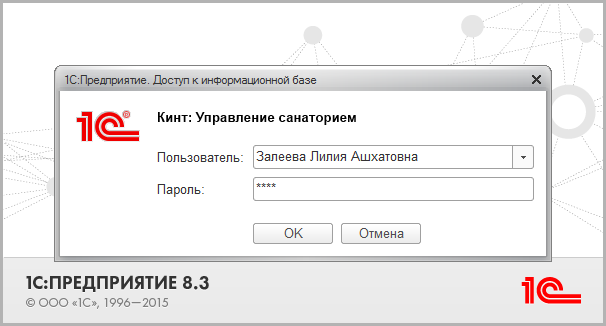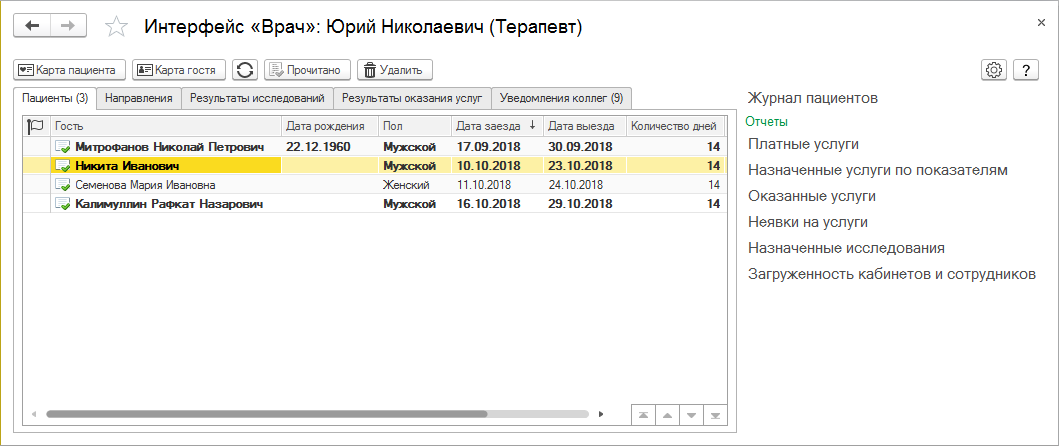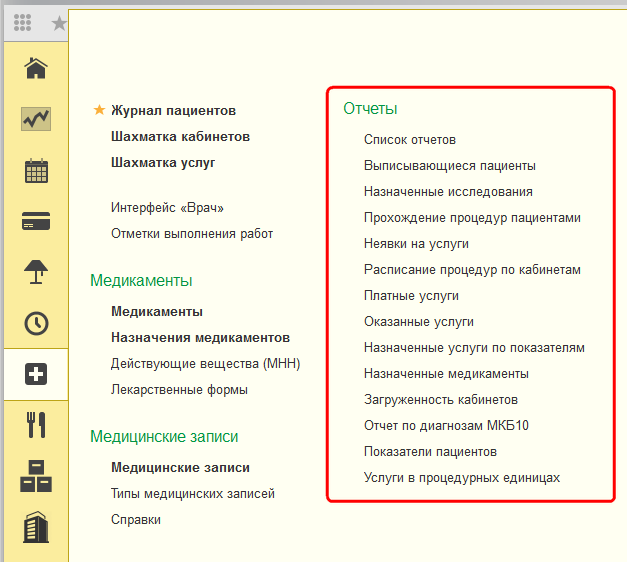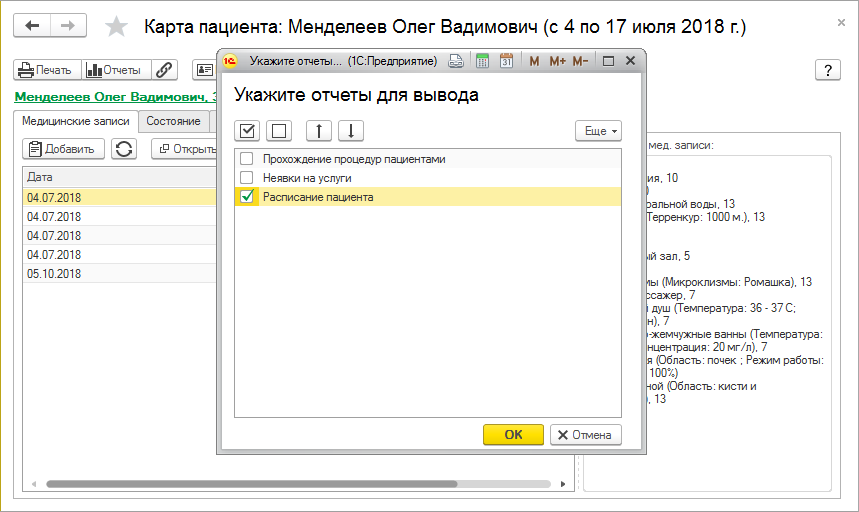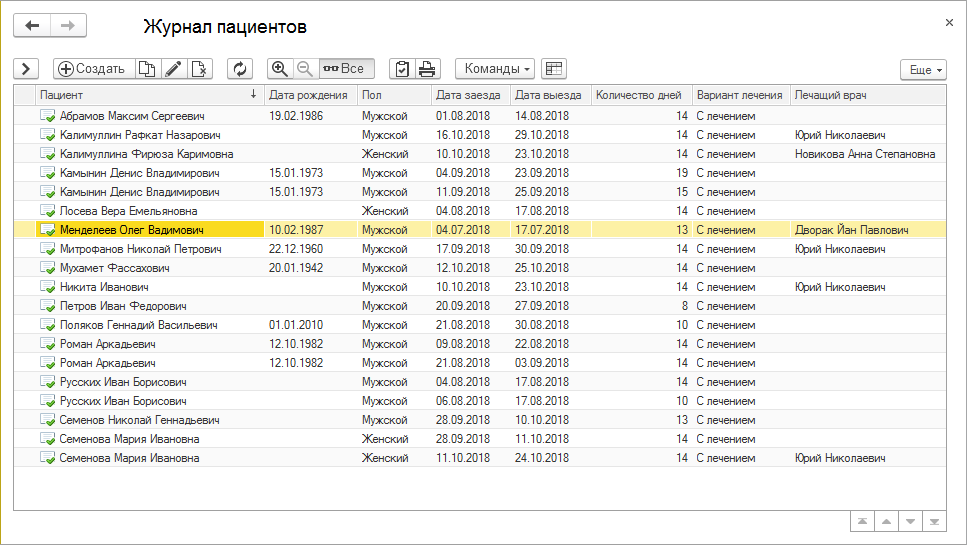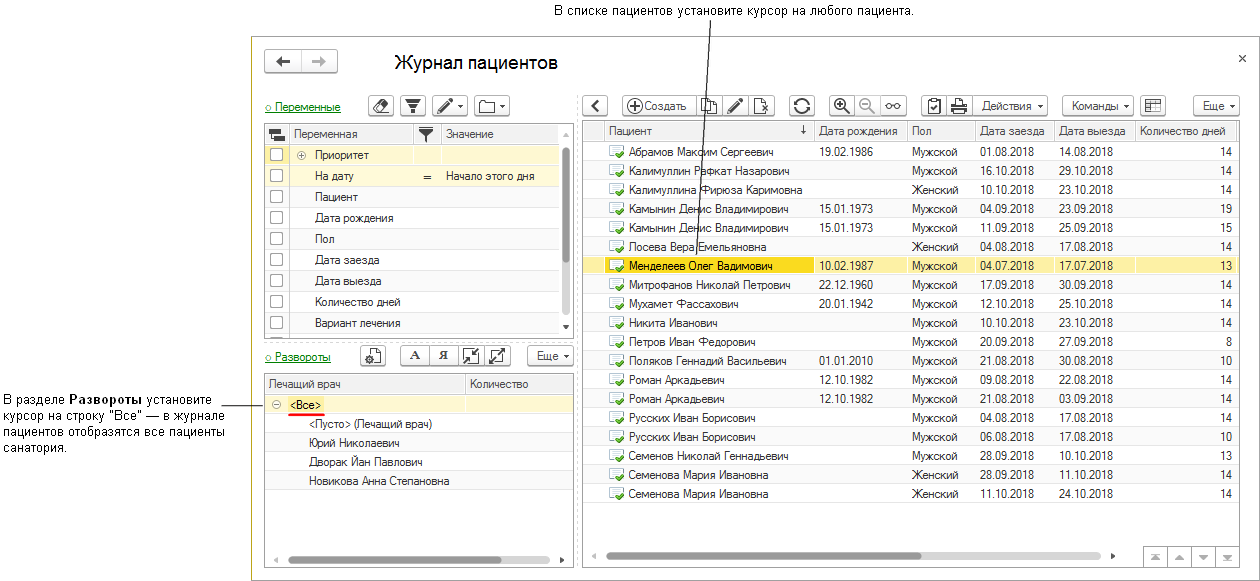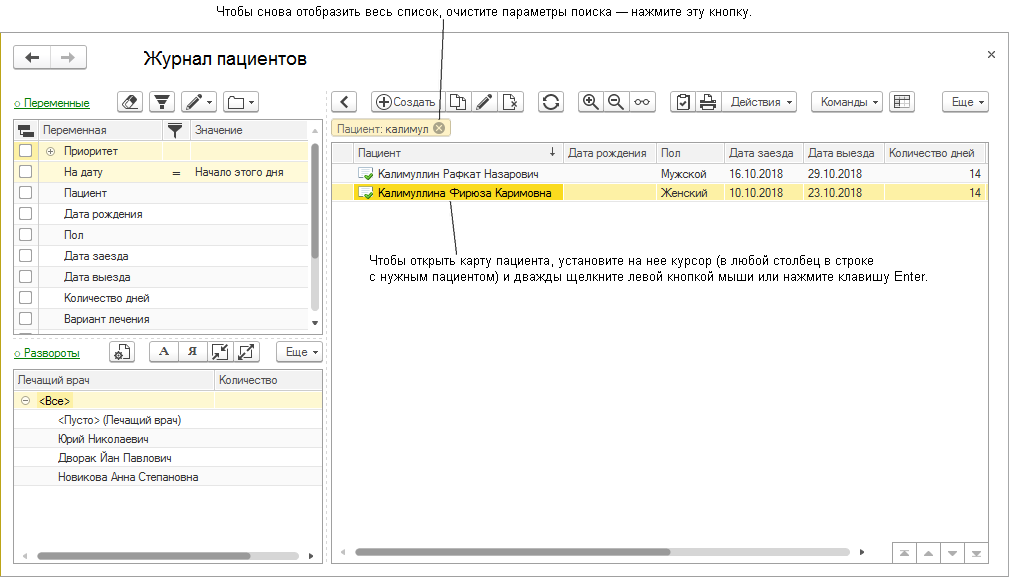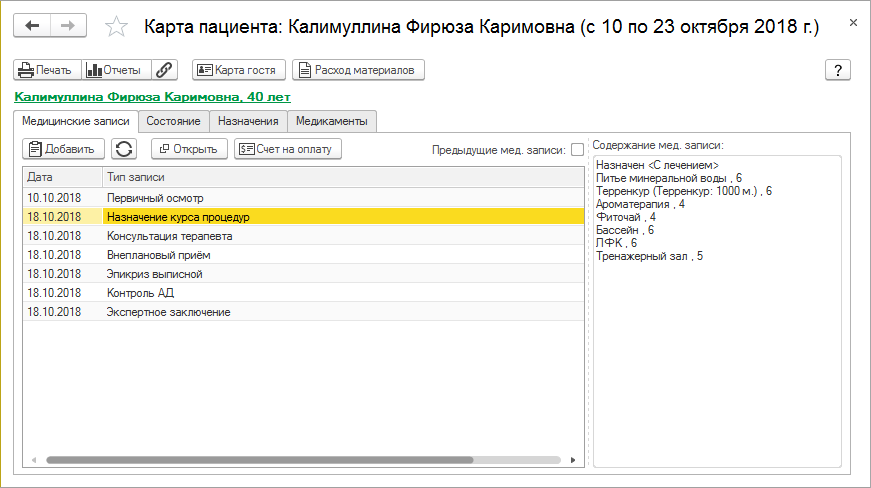Руководство пользователя *(Врач, КУС)
Открытие программы
- Откройте рабочий стол Windows.
- Дважды щелкните левой кнопкой мыши по ярлыку программы «1С:Предпиятие»
 .
. - Выберите в списке баз «Кинт: Управление санаторием» и дважды щелкните по этой строке левой кнопкой мыши.
- Выберите нужного пользователя, введите пароль и нажмите ОК:
- Откроется интерфейс «Врач», в котором в основном происходит вся дальнейшая работа:
Работа в интерфейсе «Врач»
В основном работа врача происходит в интерфейсе «Врач».
В интерфейсе «Врач» на закладке Пациенты откройте карту нужного пациента и работайте с ней.
Интерфейс «Врач»
Карта пациента
Документ «Назначение услуг»
Назначение услуг
Подбор сеансов услуг
Создание медицинской записи в карте пациента
Изменение медицинской записи
Создание счета на оплату платных услуг
Расписание сеансов процедур пациента
Печать документов
Шахматка пациента
Шахматка услуг
Отчеты
- В основном разделе МЕДИЦИНА — Отчёты выберите нужный отчет (щелкните по нему мышью).
- Откроется форма отчета, на которой можно установить его параметры: период, выбрать вид отчета и другие.
- После установки параметров чтобы сформировать отчет, на его форме нажмите кнопку Сформировать.
Отчеты из карты пациента
- В карте пациента нажмите кнопку Отчеты.
- Появится окно со списком отчетов, которые можно сформировать из карты пациента. Выберите галочками отчеты, которые нужно сформировать. Откроются формы каждого выбранного отчета.
- На форме отчета можно установить его параметры: период, выбрать вид отчета и другие. После установки параметров чтобы сформировать отчет нажмите кнопку Сформировать.
Поиск пациента в журнале пациентов и открытие его карты
Откройте журнал пациентов из интерфейса «Врач» — нажмите элемент Журнал пациентов:
Поиск пациента
- В журнале пациентов откройте левую панель кнопкой
 , если она скрыта.
, если она скрыта. - В разделе Развороты установите курсор на строку «Все» — в журнале пациентов отобразятся все пациенты санатория.
- В списке пациентов щелкните левой кнопкой мыши один раз по ФИО любого пациента. (Таким образом становится активной колонка «Пациент» и появляется возможность поиска пациентов по ФИО.)
- Наберите на клавиатуре первые несколько букв фамилии нужного пациента и нажмите кнопку Найти:
- В журнале отобразятся все пациенты, в ФИО которых есть введенные символы:
Чтобы открыть карту пациента, дважды щелкните по нему левой кнопкой мыши или установите на него курсор и нажмите клавишу Enter:
Задача для проверки знаний
К вам на прием пришел пациент с заполненными показателями антропометрии.
- Найдите этого пациента в программе.
- Проведите первичный прием.
- Назначьте:
- несколько услуг
- консультацию врача-специалиста
- повторный прием
- Распечатайте необходимые документы:
- Процедурный план
- Информированное согласие
- Проведите повторный прием пациента.
- Проведите внеплановый прием пациента.
- (для врачей-специалистов) Проведите консультацию врача-специалиста.
- Отмените одну из назначенных услуг.
- Дополнительно назначьте другую услугу.
- Проведите заключительный прием.
- Распечатайте «Историю болезни» и «Выписной эпикриз».